Způsoby, jak vytvořit kopii registru Windows

- 3661
- 330
- Leo Frydrych
Obnovením registru ze zálohy je eliminováno mnoho poruch, které vznikají při provozu systému. Vytváření zálohování dat se může uživatel chránit před mnoha náhlými problémy. Před provedením jakýchkoli změn v registru se doporučuje vytvořit kopii, protože jedna nešťastná akce nezkušeného uživatele, která vede k vážným důsledkům, například systém nemusí začít po změnách nebo problémech, které se objeví horší. Není nutné vládnout registru bez vhodných znalostí a dovedností, ale pokud existují, je lepší hrát ho v bezpečí, pokud se něco pokazí.

Programy nainstalované v počítači, včetně škodlivých. Výsledkem zásahu virového softwaru předepsaného v registru je nesprávný provoz operačního systému nebo jeho úplného odmítnutí. Mít kopii databáze s nastavením a konfiguračními parametry Windows se nemůžete starat o skutečnost, že operační systém bude muset být znovu nainstalován, pokud dojde k systémovým problémům. K provádění postupu kopírování lze použít několik metod.
Automatické vytvoření zálohování systému registru
S nedávnými sestavami Windows 10, od roku 1803, OS přestal vyrábět zálohy v automatickém režimu, který se dříve uložil ve výchozím nastavení každých 10 dní v C: \ Windows \ System32 \ Config \ Regback a mohl by být použit pro zotavení nebo zkopírován na další nosič. Nyní je tento katalog buď prázdný, nebo obsahuje prázdné soubory. Pro aktivaci automatického vytvoření kopií provádíme následující akce:
- Otevřete konzolu "Perform" (Win+R), zadejte příkaz Regedit do odpovídajícího pole a stiskněte klávesu Enter do editoru registru.
- Sledujeme způsob, jakým HKEY_LOCAL_MACHINE \ SYSTEM \ CURRENTCONTOLSET \ Control \ Session Manager \ Configuration Manager.
- Klikněte na pravou PKM vpravo, klikněte na „Vytvořit“ - „Parametr DWOD (32 bitů)“ (pokud je systém také 64x) a dejte parametru název EnablePiodicBackupu.
- V okně, který se otevírá, stiskneme dvakrát podle nově vytvořeného parametru, nastavíme hodnotu pro IT 1.
- Po úpravě registru zavřete editor a restartujte zařízení.
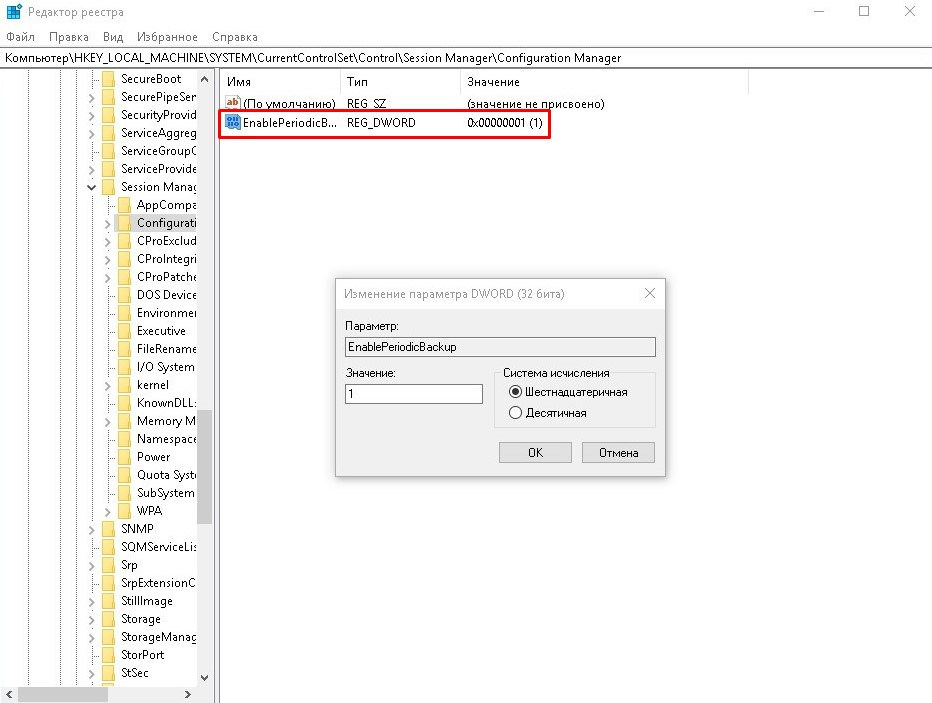
Katalog, kde je uložena kopie rezervy registru, je stejná - C: \ Windows \ System32 \ config \ Regback. Kopie budou automaticky uloženy při podávání systému během prostoje PC. Za tímto účelem jsou archivy úloh aplikovány registrem RegidLebackup, který se nachází v knihovně plánovače úkolů v \ Microsoft \ Windows \ Registry a začne fungovat po výše uvedených akcích s registrem. Chcete -li aktualizovat soubory nyní, můžete úkol ručně spustit. Můžete jít do služby různými způsoby, jedním z nejjednodušších zahrnuje použití příkazu TaskSchd.MSc v konzole „Perform“.
Pokud je nutné obnovit poškozené soubory, stačí zkopírovat obsah složky, kde je kopie umístěna do adresáře C: \ Windows \ System32 \ Config.
Rezervujte kopie registru v rámci bodů obnovy Windows
Prostřednictvím operačního systému můžete vytvořit kontrolní body zotavení, čímž se stanoví dobrý stav OS. Capab of Capaca vám umožňuje převrátit zpět okna, když se v práci objeví selhání, a vrátit se do okamžiku, kdy nebyly žádné problémy. Uložené body obsahují kopie všech systémových souborů a parametrů, které zajišťují operační systém, proto vytvoření zálohování Windows zahrnuje kopírování registru do složky.
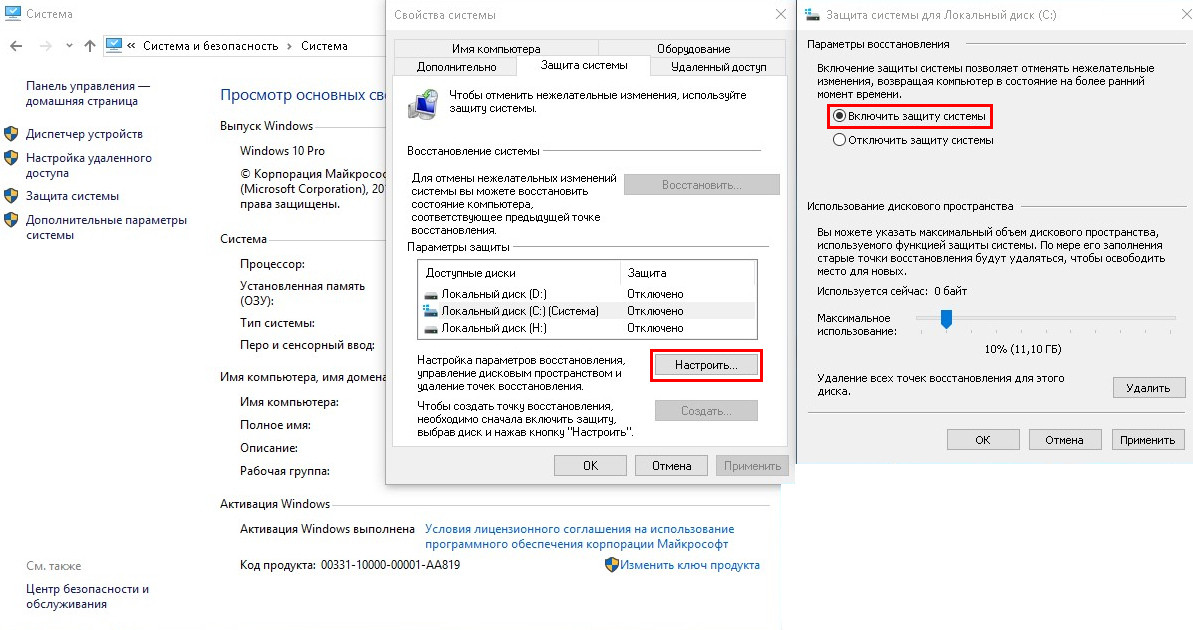
Vytváření automatických kopií registru
Takový bod můžete vytvořit takto:
- Jdeme na ovládací panel.
- V kategorii „Systém a zabezpečení“ vyberte část „Systém“.
- Jdeme do pododdílu „Ochrana systému“, klikneme na tlačítko „Konfigurovat“ (pokud je tlačítko „Vytvořit“ neaktivní).
- Položili jsme značku na „Zapněte ochranu systému“ a posunutím posuvníku naznačujeme, kolik místa je třeba vybrat pro vytvoření kontrolních bodů (čím větší je prostor, tím více bodů lze vytvořit, zatímco při vyplňování místo, staré body budou odstraněny v automatickém režimu).
- Nyní klikněte na tlačítko „Vytvořit“, přiřaďte název ovládacího bodu a použijte změny.
Nyní, pokud je to nutné, otočte zpět okna do bodu vytvořeného dříve, postup se provádí stisknutím tlačítka „Obnovit“. Pokud existuje několik takových bodů, budete mít příležitost vybrat.
Při zotavení se data vrátí z subkatologa regbacku, kde je záloha zachována, ve vyšší konfiguraci adresáře a soubory registru v cílovém katalogu jsou přepsány v automatickém režimu. Můžete obnovit jak v pracovním systému, tak v situaci, kdy OS nezačne. Druhá možnost zahrnuje práci v prostředí obnovy v T. h. z disku nebo zaváděcí jednotky s distribucí Windows 10.
Manuální zálohování souborů registru
Kopii registru můžete vytvořit ručně v systému Windows 10 pomocí editoru registru exportem všech jeho souborů a převodem jednotlivých prvků. Vývoz dat je následující:
- V okně „Perform“ (Win+R) předepisujeme příkaz Regedit, klikneme na Enter.
- V editoru klikněte na „Soubor“ - „Export ...“ (nebo PKM na „Počítač“ - „Export“).
- V okně, které se otevírá, uveďte název souboru a klikněte na tlačítko „Uložit“.
Nyní, pokud je nutné obnovit registr, musíte stisknout myši dvakrát na vytvořený prvek s rozšířením “.reg "a aplikujte změny. Zároveň vytvořená kopie není vhodná pro použití při úplném odmítnutí systému, metoda funguje pouze v OS, která je spuštěna. Kromě toho všechny změny ovlivní pouze prvky uložené v Regi, zatímco data, která se objevila po exportu, zůstanou stejná. Další mínus metody - kopírování parametrů, které byly použity v době exportního postupu, pravděpodobně s chybami.
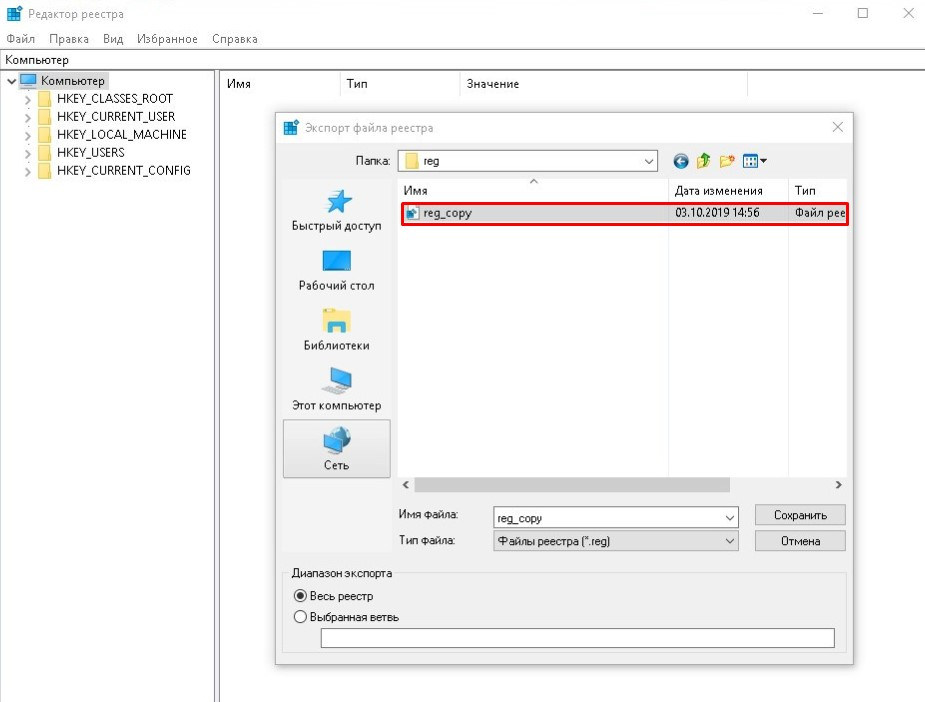
Exportní kopie registru „ručně“
Alternativní možnost zahrnuje kopírování souborů z konfiguračního adresáře a také skrytého NTuser.DAT (abyste to viděli, musíte povolit zobrazení skrytých prvků ve vodiči), který se nachází na systémovém disku ve složce s názvem Uživatel do samostatného adresáře nebo na odnímatelné jednotce. Tyto soubory, pokud potřebujete obnovit registr, lze nahradit stávajícími prvky v T. h. v prostředí obnovy, pokud se operační sál načte.
Programy pro vytvoření záložní kopie registru
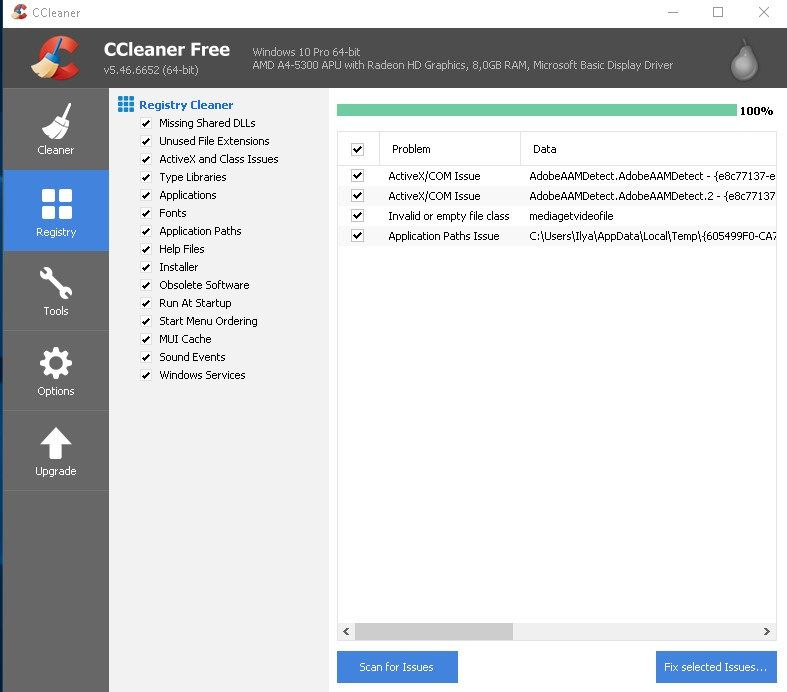
K dokončení úlohy můžete použít software třetích stran. Dnes najdete mnoho bezplatných služeb, které pracují tímto směrem. Zvažte, jak vytvořit kopii registru pomocí programů:
- Regbak. Nástroj pohodlný k použití, který vám umožní rychle a jednoduše vytvořit kopii registru Windows 7, 8, 10, pro které byste měli stisknout novou zálohu, zadat cestu zachování objektu a zahájit proces s „Start " knoflík.
- Eruntgui. Další jednoduchý program, který je k dispozici, včetně přenosné verze. Zde můžete provést postup stisknutím tlačítka „Zálohování registru“, můžete změnit cestu uložení v možnostech (tlačítko Možnosti).
- OfflineRegistryFinder. Nástroj je k dispozici pouze ve přenosné verzi, stahuje se s přihlédnutím k vypouštění OS (32x nebo 64x). Existuje také možnost instalace rusfieru. V okně programu klikněte na tlačítko „Vyplňte automaticky“ tak, aby nástroj nalezl cestu a místo, kde budou prvky zachovány, a poté „vytvořte obrázek registru“.
- Ccleaner. Populární aplikace pro čištění a optimalizaci systému, jehož funkčnost také umožňuje vytvořit kopii registru Windows 10 nebo jiných verzí OS, pro které vybereme „registr“ v nabídce vlevo, klikněte na Tlačítko „Nalezení problému“ a po dokončení vybraného procesu,. Nástroj nabídne vytvoření zálohy, souhlasit a označit místo zachování kopie. Chcete -li se zotavit, budete muset spustit uložený soubor.
Existuje mnoho způsobů, jak provádět postup, a můžete si vybrat jakoukoli možnost vhodná pro vás. Je třeba mít na paměti, že často musíte pracovat v prostředí obnovy, když systém nechce začít, z tohoto důvodu je lepší použít metodu, která zahrnuje tuto možnost.
- « Linux Mint vs Ubuntu, který je lepší vybrat
- Neexistuje žádný PhysXCudart_20.DLL příčiny chyb a způsobů, jak ji vyřešit »

